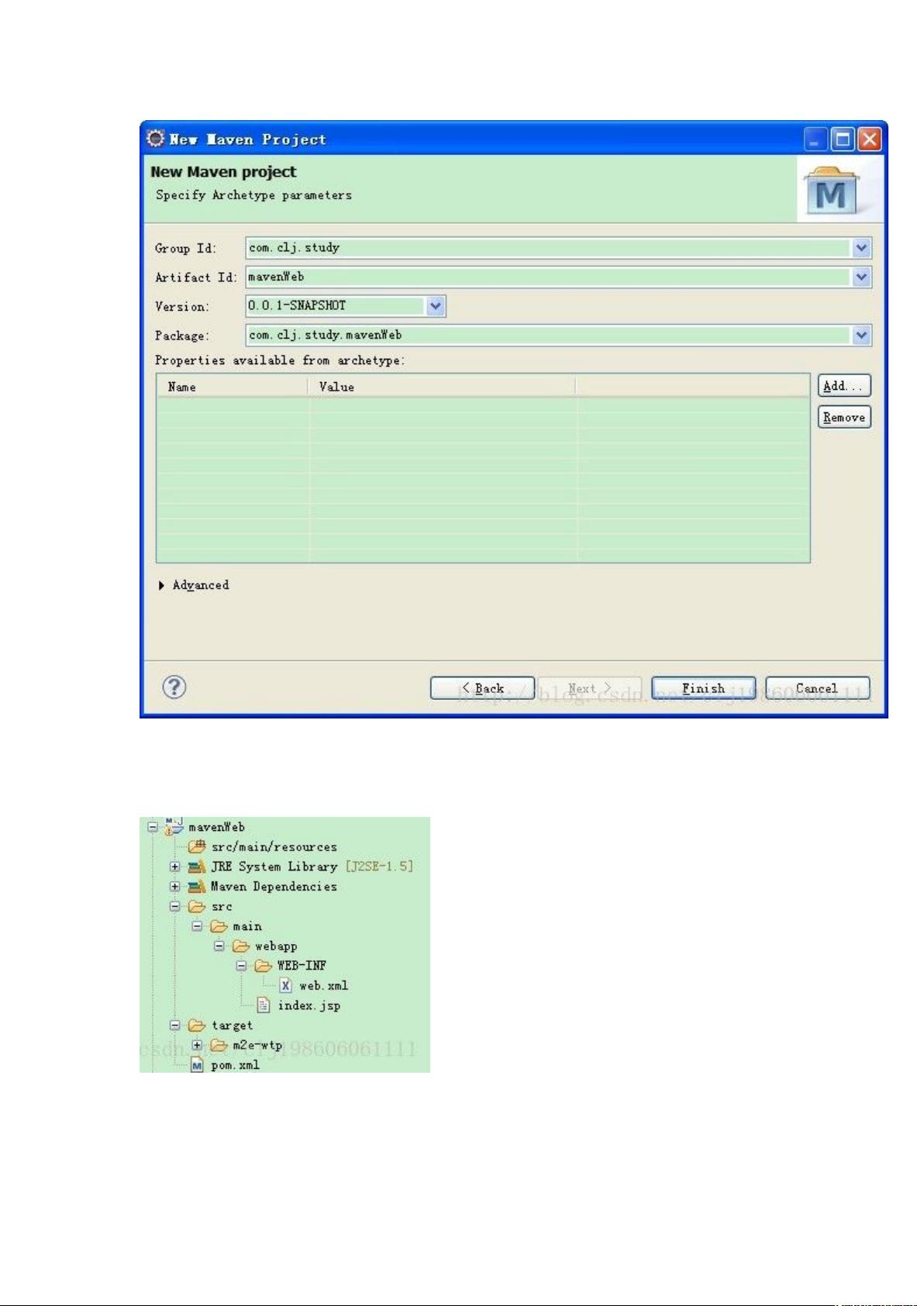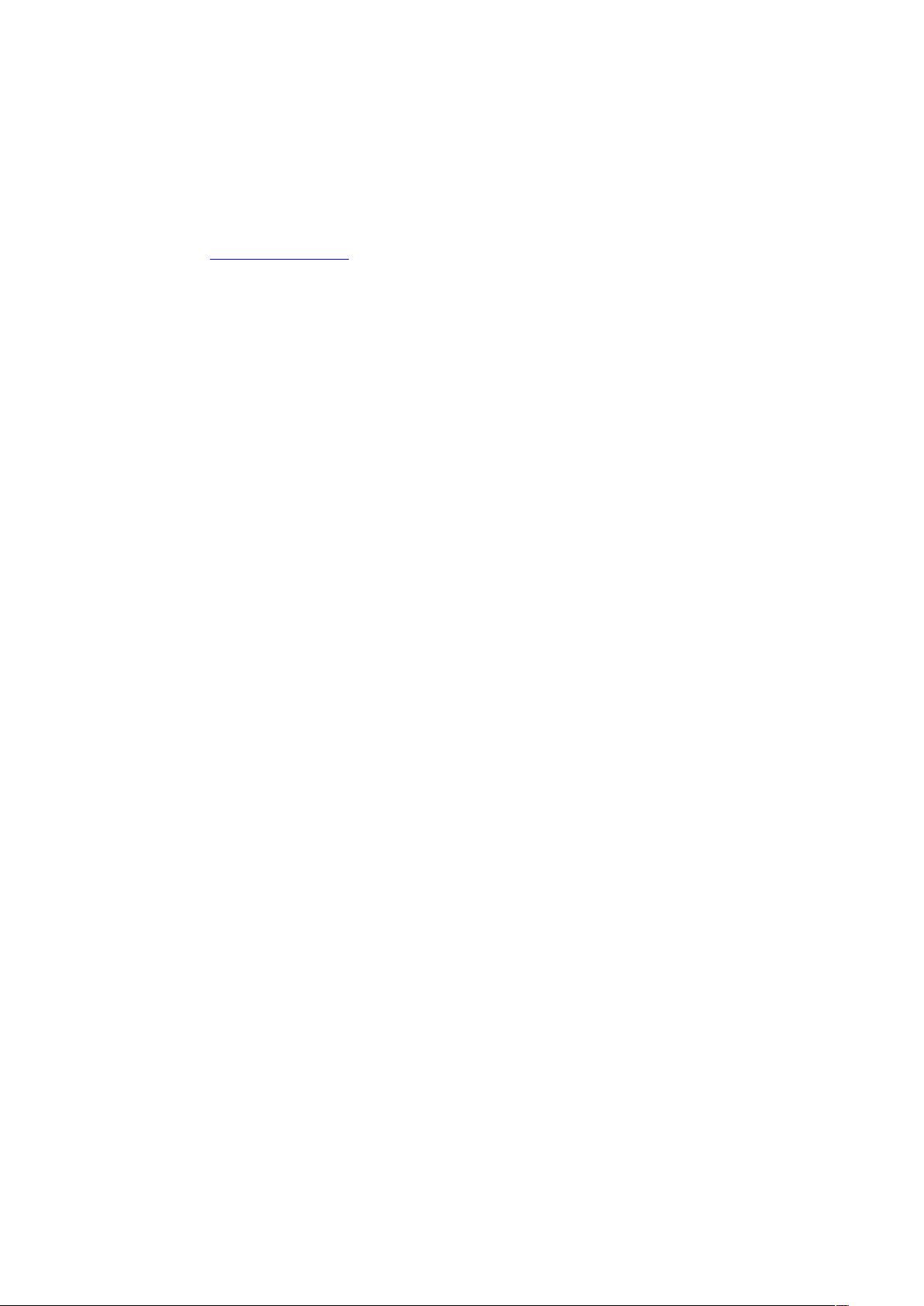Eclipse中Maven WEB项目与Tomcat调试教程
需积分: 9 34 浏览量
更新于2024-07-21
收藏 21KB DOCX 举报
"在Eclipse中使用Maven构建和调试Web应用程序,特别是与Tomcat服务器的集成"
在开发Java Web应用程序时,Maven和Tomcat的结合是常见的开发环境配置。以下详细介绍了如何在Eclipse中创建一个Maven Web项目,并配置Tomcat服务器进行调试。
一、创建Maven Web项目
1. 打开Eclipse,从菜单栏选择"文件" -> "新建" -> "其他"。
2. 在弹出的对话框中,找到"Maven" -> "Maven项目",点击"下一步"。
3. 选择项目的工作空间,浏览并选定一个合适的文件夹,然后点击"下一步"。
4. 进入Maven Archetype选择,选择"maven-archetype-webapp",这是创建Web应用的标准模板,点击"下一步"。
5. 填写项目的基本信息,如"GroupId"(通常代表组织或公司名)和"ArtifactId"(项目名称),然后点击"完成"。
6. 创建完成后,你会看到一个标准的Maven Web项目目录结构,包括`src/main/java`,`src/main/resources`,`src/main/webapp`等目录。
7. 修改`src/main/webapp/WEB-INF/web.xml`,添加欢迎页面配置,例如`index.jsp`:
```xml
<!DOCTYPE web-app PUBLIC
"-//Sun Microsystems, Inc.//DTD Web Application 2.3//EN"
"http://java.sun.com/dtd/web-app_2_3.dtd">
<web-app>
<display-name>Archetype Created Web Application</display-name>
<welcome-file-list>
<welcome-file>index.jsp</welcome-file>
</welcome-file-list>
</web-app>
```
二、配置Eclipse中的Tomcat服务器
1. 打开"Eclipse"的"视图"菜单,选择"窗口" -> "显示视图" -> "其他"。
2. 在打开的视图选择器中,输入"Server",然后选择" Servers",点击"确定"。
3. "Servers"视图会在工作台中显示出来,右键单击空白处,选择"新建" -> "服务器"。
4. 在服务器类型选择对话框中,选择"Apache" -> "Tomcat" -> "Tomcat v6.0 Server",然后点击"下一步"。
5. 指定Tomcat安装目录,如果没有自动检测到,可以手动浏览选择,然后点击"下一步"。
6. 在"添加和移除"对话框中,将刚创建的Maven Web项目添加到服务器,点击"添加",然后"完成"。
现在,你已经配置好了Eclipse中的Tomcat服务器,可以启动和调试你的Web应用程序了。点击服务器旁边的绿色三角形图标来启动Tomcat,Eclipse会自动部署你的项目到服务器。如果需要调试,可以在代码中设置断点,然后启动服务器时选择"调试"模式。
这个过程涵盖了创建Maven Web项目的基础步骤,以及在Eclipse中配置和使用Tomcat服务器进行调试的流程。通过这种方式,开发者可以高效地开发、测试和调试Java Web应用程序。
2017-09-08 上传
214 浏览量
152 浏览量
2014-04-02 上传
213 浏览量
722 浏览量
2021-03-29 上传
165 浏览量
肖叶子
- 粉丝: 2
- 资源: 7
最新资源
- 51单片机汇编程序-LED点阵实现简易俄罗斯方块游戏
- wormhole-0.7.0.tar.gz
- random-starred-repository:返回由用户加注星标的随机存储库
- File_Hunter:使用文件玩俄罗斯轮盘! :))
- CSS3灯光闪烁动画文字特效特效代码
- MyBlog:这是一个基于SSM的博客系统
- Sweet Puzzle Time-crx插件
- crbclientregisterand:CRB 客户端注册和。 是一个 android 客户端,它从 android 捕获客户端详细信息并通过restful web 服务将其持久化到 CRB 客户端注册播放框架应用程序
- gRPC中Java和node进行异构通信-互为客户端和服务端示例代码.rar
- Briefwechsel.github.io
- react_spotify:React我们Spotify Stats应用程序的一面
- semantic_logger:Semantic Logger是功能丰富的日志记录框架,可替代现有的Ruby&Rails记录器
- lablabtop
- rest-api-springboot
- 测试工程师学习路线.zip
- MozStumbler:适用于Mozilla的Android Stumbler